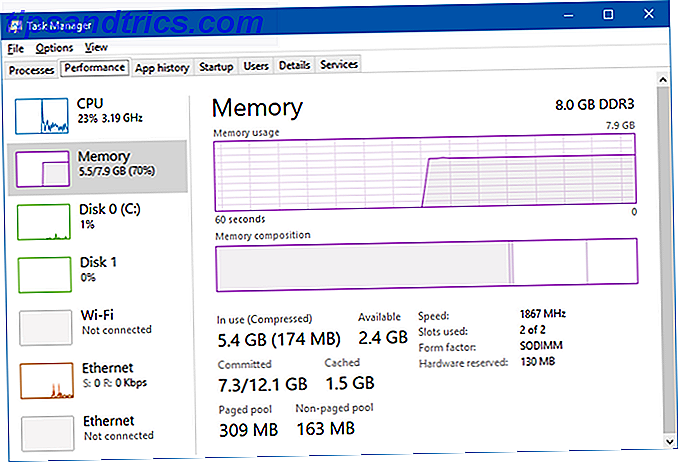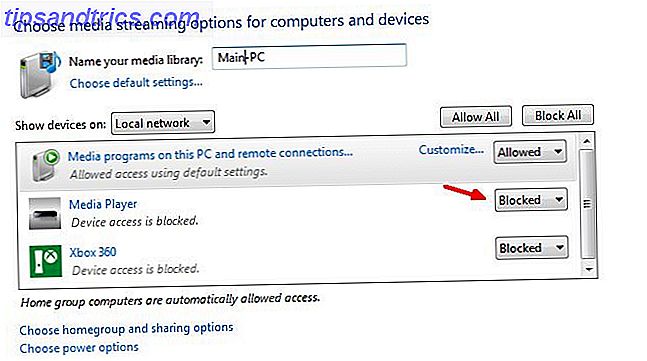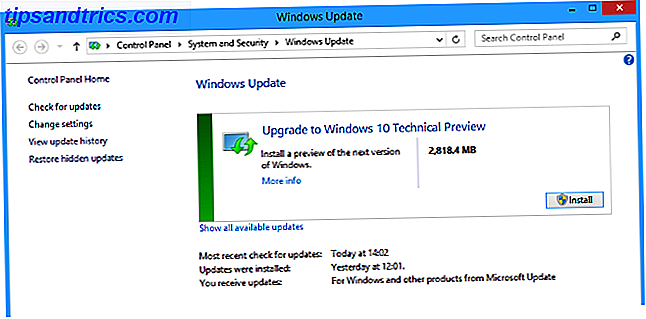A integração de calendários do Google Home deixa muito a desejar. Embora o Google tenha facilitado a criação de um evento, você só pode adicioná-lo ao Google Agenda principal. Se você quiser usar outros calendários do Google, isso não é possível.
Mas e quanto a adicionar eventos ao calendário do seu iPhone? Com este applet IFTTT, você pode fazer exatamente isso.
Primeiro, verifique se o aplicativo IFTTT está instalado no seu dispositivo iOS e, em seguida, ative o applet. Você pode especificar o nome de um calendário do iOS. Se você deixar em branco, os novos eventos serão padronizados para o calendário principal do iOS.

Para adicionar um evento ao seu calendário do iOS, use o seguinte comando de voz:
"Ok Google, adicione meu corte de cabelo no calendário do iOS amanhã às 18h."
Agora, o applet é um pouco limitado. Você precisa ter muito cuidado com sua redação, caso contrário, o Google Home confirmará que está adicionando o evento à sua agenda e que nada será exibido na sua agenda.
Parece que só é realmente útil para eventos dentro de uma semana depois de criá-los. Você pode usar palavras como "Hoje", "Amanhã" e os dias da semana. Se você disser "Adicionar ao meu corte de calendário do iOS no sábado às 18h", o evento será adicionado no próximo sábado.
A frase “Próxima Semana” também parece funcionar, onde usar esse comando de voz em uma quinta-feira adicionaria o evento para a quarta-feira seguinte. Usando datas exatas, no entanto, não funcionou para nós.
Como acontece com a maioria das coisas relacionadas ao Google Home, se, além do iPhone, você tiver um smartphone Android com o Google Assistente, também poderá usar esses comandos de voz.
Você tem alguma dica ou truque para fazer o Google Home funcionar melhor com sua agenda? Deixe-nos saber nos comentários.